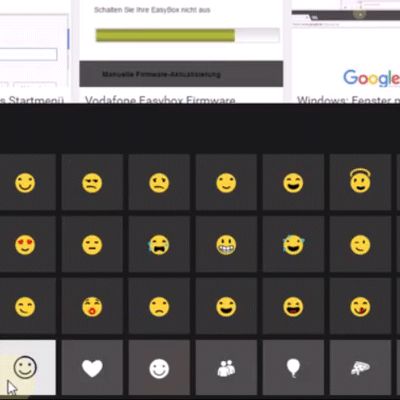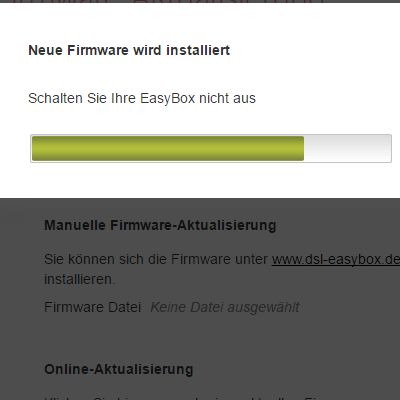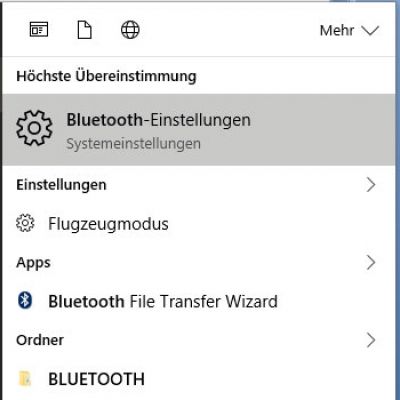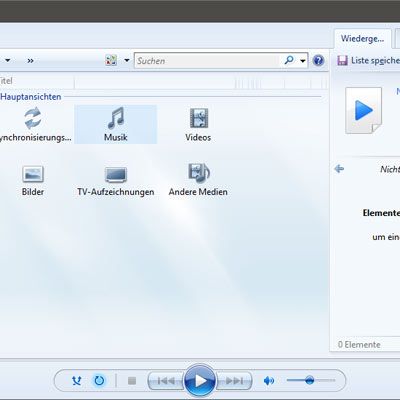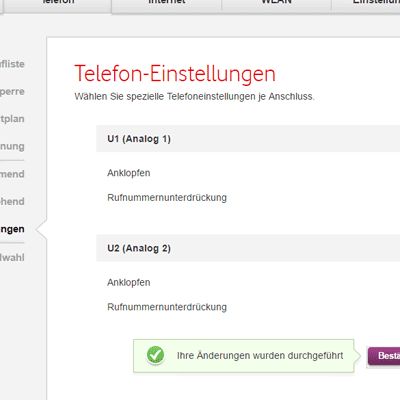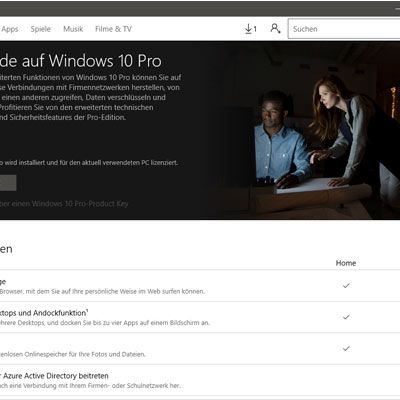Gespeicherte WLAN Netzwerke in Windows 10 löschen: So geht's
Windows speichert die Verbindungsdaten dieser Netzwerke in einer Liste ab, um später schneller Zugriff zu haben, obwohl sie nicht (mehr) gebraucht werden.
Hier werden wir die Liste der gespeicherten WLAN Netze unter Windows 10 verwalten und unnötige Netzwerke entfernen.
Zunächst öffnen wir die Windows Einstellungen über das Start Menü. Jetzt wählen wir die Option "Netzwerk und Internet" aus, scrollen im Bereich "WLAN" ganz nach unten, bis die Verknüpfung "WLAN-Einstellungen verwalten" sichtbar ist und klicken selbige an.
Bekannte Netzwerke in Windows 10 verwalten
Im folgenden Fenster scrollen wir ganz nach unten bis der Abschnitt "Bekannte Netzwerke verwalten" sichtbar wird. Hier sind alle gespeicherten WLAN Netzwerke aufgelistet. Jetzt können wir ein unerwünschtes WLAN Netz durch einen Klick auswählen und daraufhin die Schaltfläche "Nicht speichern" anklicken, um das Netzwerk zu löschen.

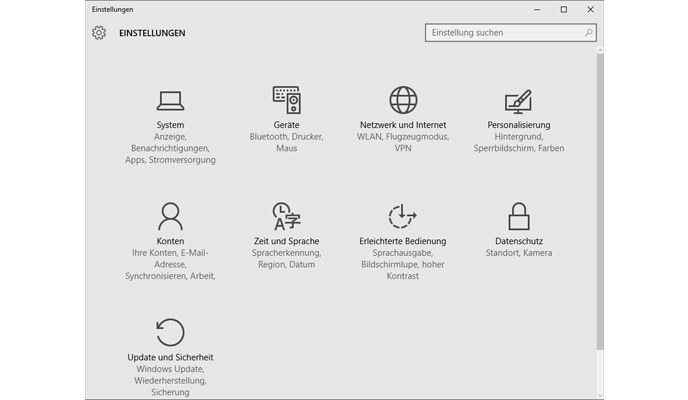

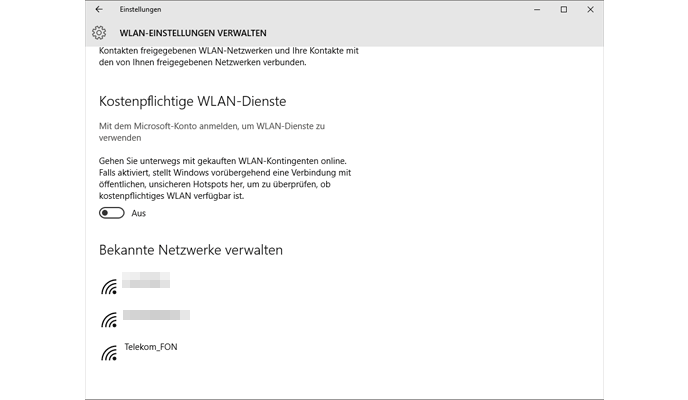
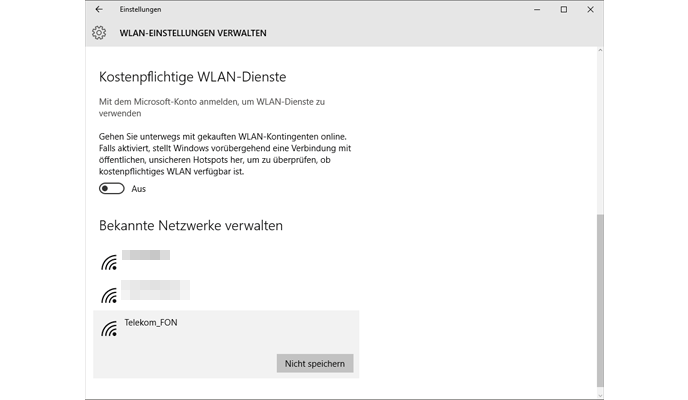
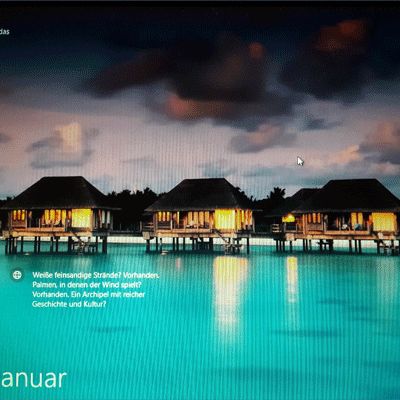
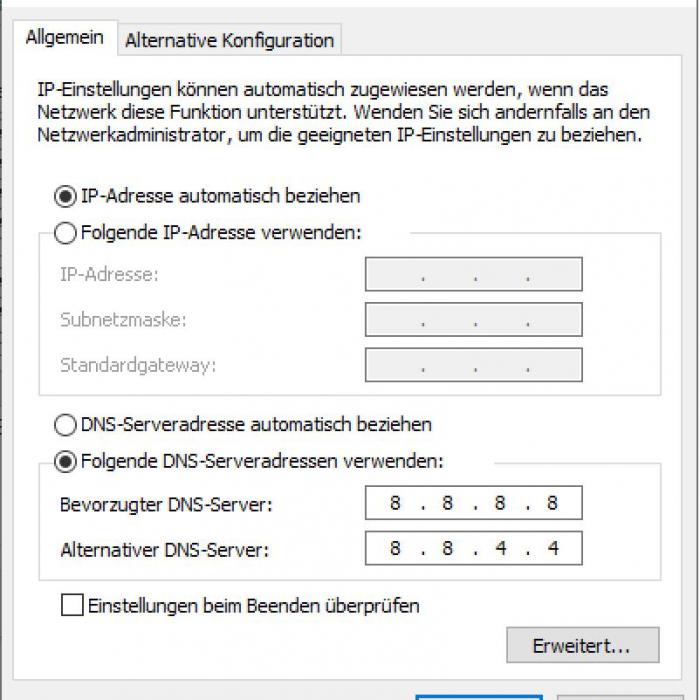
 Gerd
Gerd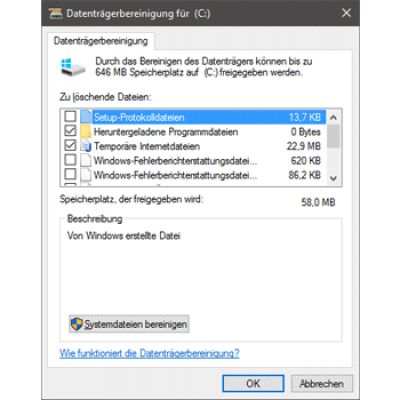
 nikamou
nikamou